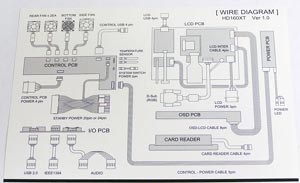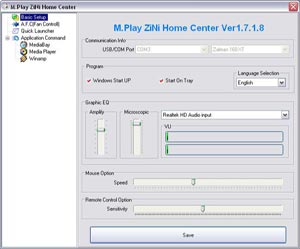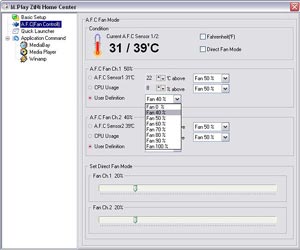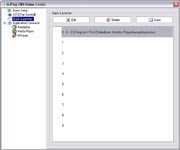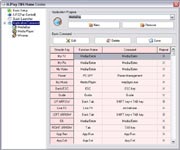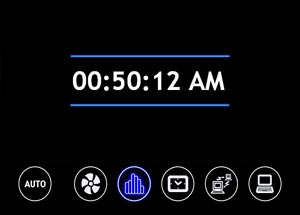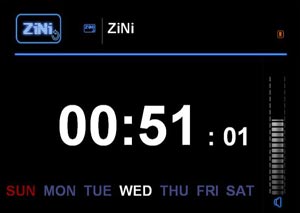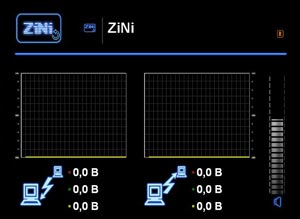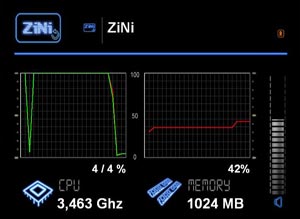Ваш город: Москва
Zalman HD160XT – корпус для HTPC-системы со встроенным сенсорным экраном
Введение
Рынок корпусов для HTPC-систем уже вполне можно назвать сформировавшимся. Хотя единого стандарта и толковой классификации существующих моделей все еще нет, уже можно выделить как минимум два варианта наиболее распространенных типоразмеров. К первому относятся самые маленькие корпуса, которые, как правило, не продаются отдельно, так как рассчитаны на установку специально для них разработанных комплектующих и их можно попросту не принимать во внимание – они играют свою роль в основном на рынке готовых решений, и энтузиасту, желающему собрать систему для решения своих собственных задач, зачастую не подходят. Второй, наиболее распространенный тип – корпуса для HTPC более стандартного форм-фактора, рассчитанные на установку обычных комплектующих, в том числе и материнских плат. Они являются наиболее распространеннымы и по сути представляет собой обычный компьютерный корпус, только облагороженный внешне. Нередко производители ограничиваются только заменой фронтальной панели, не заботясь даже о комплектации устройства пультом дистанционного управления, ярким примером чему служит NMEDIAPC HTPC 288 SA, обзор которого мы публиковали пару месяцев назад. Основной плюс таких корпусов – дешевизна, но как это ни странно звучит, она же является и их основным недостатком: тот факт, что производитель зачастую жертвует оснащением, комплектацией и качеством шасси, понравится далеко не всем желающим приобрести себе корпус такого типа. Более того – как мы уже упоминали, стоимость собранной HTPC-системы нередко теряется на фоне цен на остальные компоненты хорошего домашнего кинотеатра, так что обеспеченные энтузиасты вполне могут позволить себе переплатить за такие детали, как "правильный" материал корпуса или расширенная функциональность. Именно на них и ориентирован новый корпус компании Zalman, который, помимо приятного внешнего вида, отличается богатым оснащением и высоким качеством изготовления. Впрочем, давайте обо всем поподробнее.
Внешний вид, конструкция, нюансы сборки
Корпус поставляется в аккуратной коробке с качественной полиграфией и удобной ручкой для переноски:
Доступных вариантов цветового оформления на сегодняшний день два – серебристый и черный:
Этого вполне достаточно, так как основная масса Hi-Fi техники выпускается именно в таких цветах, а потому проблемы цветовой совместимости HD160XT с остальной техникой возникнут разве что у тех, кто предпочитает экзотические цвета типа золотистого. Внутри оба корпуса ничем не отличаются, так что в дальнейшем мы будем рассматривать серебристый вариант, ибо в отличие от своего собрата с анодированным покрытием черного цвета, он практически не боится мелких царапин, возможных при сборке.
Выглядит сам корпус весьма достойно – ребристые боковины, полностью алюминиевое шасси и внешние панели (единственный пластиковый элемент – ручка регулировки громкости), аккуратная фронтальная часть, не перегруженная органами управления. Однако более всего привлекает внимание, конечно же, 7-дюймовый экран:
Решение весьма любопытное – как впоследствии оказалось, это не просто символьный ЖК-экран для сервисной информации, а полноценный монитор, который подключается по стандартному аналоговому интерфейсу к видеокарте. Как и положено настоящему монитору, он имеет свое меню, а соответствующие клавиши управления расположены прямо под экраном:
Решение не совсем удачное – настраивать этот мониторчик каждый день вы вряд ли будете, так что на виду стоило бы оставить только кнопку отключения экрана (она наверняка пригодится, если вы просматриваете фильмы в затемненном помещении), а остальное вынести под крышку в нижней части корпуса. Слева от экрана расположена кнопка включения устройства, светодиод индикации питания и окошко ИК-приемника:
Остальные устройства управления размещены в правой части лицевой панели и включают в себя клавиши навигации по меню комплектного мультимедийного ПО и удобную ручку регулировки громкости:
Последняя совмещена к кнопкой быстрого приглушения звука – если нажать на ручку, то активируется режим "mute". К сожалению, такое усложнение конструкции отрицательно сказалось на эргономике: ручка регулировки громкости имеет ощутимый люфт вдоль своей оси, что не сказывается на ее работоспособности, но несколько неприятно. Фронтальные интерфейсные разъемы и встроенный универсальный кардридер скрыты за откидной крышкой в нижней части передней панели:
Набор разъемов стандартный:
Двух USB-портов и одного FireWire вполне достаточно для оперативного подключения "мелкокалиберной" периферии вроде внешних накопителей, видеокамер и тому подобного. Встроенный считыватель карт памяти поддерживает почти все основные форматы:
Для сборки системы необходимо снять только верхнюю крышку, которую удерживает 10 винтов классического типа:
Решение вполне оправданное – это явно не тот корпус, в котором комплектующие будут менять раз в полгода, так что использование популярных в последнее время винтов, предназначенных для безотверточной сборки, в данном случае попросту вредно с эстетической точки зрения, ведь они заметно выступают за габариты корпуса. Обратите внимание и на то, как реализованы вентиляционные отверстия – их по два в каждой боковине:
К сожалению, никаких пылевых фильтров нет, так что озаботится их установкой придется уже самому пользователю.
С тыльной стороны это обычный корпус настольного горизонтального формата:
Единственное, что смущает – это конфигурация решеток вытяжных вентиляторов:
Столь грубая решетка создает заметное аэродинамическое сопротивление потоку воздуха, что не только ухудшает охлаждение системы, но и повышает уровень шума. Что мешало либо сделать обычные частые круглые отверстия, либо вообше установить аккуратную проволочную сетку – непонятно, однако вряд ли это было стремление сэкономить: корпус стоит достаточно ощутимую сумму денег, да и заниматься экономией на мелочах не в стиле Zalman.
На заднюю панель выведен и D-Sub кабель для подключения встроенного монитора:
Помимо вентиляционных отверстий в боковинах корпуса, присутствует еще одно, на верхней крышке, которое расположено как раз над зоной размещения вентилятора системы охлаждения CPU:
Причем решетка не простая – она двойная и нижнюю часть можно сдвинуть относительно верхней, закрыв таким образом вентиляционное отверстие:
Внутри корпуса довольно большое количество проводов:
Причем даже уборка их в жгуты не сильно сглаживает производимое впечатление:
Связано это с тем, что, стремясь создать нечто кардинально отличное от продукции конкурентов по функциональности, в Zalman щедро оснастили HD160XT весьма немаленьким набором дополнительных устройств – 7-дюймовый экран, четырехканальный контроллер вентиляторов с программным управлением, контроллер температуры с двумя выносными термодатчиками, встроенный кардридер, интерфейсный кабель системы управления с ПДУ, четыре вентилятора с удлинителями кабелей питания... Весьма немаленький список – одних только USB-разъемов, предназначенных для подключения на колодки материнской платы, три штуки, что автоматически подразумевает установку в данный корпус только современных материнских плат, имеющих не менее трех групп внутренних контактов для подключения USB-устройств.
Как уже упоминалось, в корпусе четыре встроенных вентилятора. Два находятся на задней панели:
Еще один на нижней, между блоком питания и корзиной с оптическим приводом:
Последний, четвертый – за корзиной для жестких дисков:
Сама корзина крепится всего одним винтом, так что ее без проблем можно демонтировать за считанные секунды
Все установленные вентиляторы являются вытяжными, так что приток свежего воздуха в корпус возможен только через два отверстия в боковых панелях и верхний воздухозаборник в зоне процессорной системы охлаждения. Это несколько облегчает установку воздушных фильтров – если верхний воздухозаборник закрыт, то остаются только два боковых, на которые можно поставить фильтры стандартного размера:
Правда, для этого придется воспользоваться инструментом и смастерить систему крепления рамки фильтра, но это лишь вопрос времени и желания. Обратите, кстати, внимание и на массивные ребра жесткости, которые хорошо видны на фото внутренней части бокового вентиляционного отверстия – их толщина составляет без малого 10 мм, так что вовсе неудивительно, что даже со снятой верхней крышкой корпус практически ничего не теряет в плане жесткости шасси.
Еще из интересных моментов можно выделить электронику встроенного экрана, которая находится за корзиной для жестких дисков и закрыта металлической пластиной:
Основное, на что стоит обратить внимание – это наличие двух кнопок в верхней ее части:
Левая – это автоматическая подстройка изображения, а правая – сброс настроек. Если с последней все понятно – вряд ли ей придется часто пользоваться, то почему первая расположена внутри корпуса, не совсем понятно. Встроенный экран поддерживает как минимум два различных разрешения и при переключении между ними свободный доступ к клавише автоматической подстройки изображения был бы совсем не лишним.
Корзина для оптического накопителя крепится так же, как и корзина для HDD, и если ее снять, можно получить доступ к панели контролера оборотов вентилятора:
Число разъемов соответствует количеству установленных в корпусе вентиляторов, так что, если вы захотите подключить через регулятор оборотов еще и вентиляторы систем охлаждения процессора и видеокарты, то понадобится дополнительный контроллер, причем внутренний, так как внешних отсеков для его размещения попросту нет. Впрочем, абсолютное большинство современных материнских плат умеют самостоятельно управлять как минимум тремя вентиляторами, так что подобной проблемы возникнуть не должно. В эту же панель, только чуть правее, подключаются и два термодатчика, показания которых потом можно вывести на экран. Датчики обычные, ленточного типа:
Классический вариант и единственное, на что можно посетовать, это их количество: измерения температуры всего в двух точках вряд ли достаточно для получения объективной картины о состоянии комплектующих. Впрочем, если разметить сенсоры в наиболее термонагруженных зонах, то этого в ряде случаев вполне может хватить.
Корзины для жестких дисков и пятидюймовых устройств оснащены демпфирующими вставками и поперечными ребрами жесткости:
Итак, практически все готово к сборке, но перед тем, как к ней приступать, давайте рассмотрим содержимое небольшой картонной коробки, которая идет в комплекте с корпусом:
Помимо стандартного набора крепежа, в комплект поставки входит инструкция по сборке системы и установке ПО, собственно сам диск с ПО, декоративная накладка для оптического накопителя вместо стандартной, USB-удлинитель (на тот случай, если у вашей материнской платы всего две внутренних колодки для подключения USB устройств) и удобный пульт дистанционного управления:
Реализация ПДУ весьма порадовала – он довольно удобен, нужные клавиши легко находятся на ощупь, да и просто – приятно выглядит:
Единственный минус ПДУ – невозможность управления курсором в режиме ПК, как, скажем, у систем Soundgraph.
Немного неудачна реализация декоративной панели для оптического накопителя – она крепится двусторонним скотчем:
Держит скотч весьма крепко, но, увы, не предусматривает возможности повторного использования – заменить привод на другой будет не так-то просто.
Если базовой инструкцией по сборке вполне можно пренебречь при наличии опыта сборки ПК, то вот этот листик советуем держать рядом:
На нем указана схема подключения всех разъемов – и интерфейсных, и питания, общее количество которых, надо признать, весьма немалое.
Собственно с комплектацией все, можно переходить к сборке. С установкой материнской платы у вас не возникло никаких проблем:
Свободного места в корпусе при демонтированных корзинах для HDD и оптики более чем достаточно.
Для обеспечения возможности включения ПК с ПДУ питание материнской платы подключается через переходник. Причем, судя по всему, для Zalman и Soundgraph эти переходники делает одна и та же компания – они одинаково громоздки для обоих систем. Стоит отметить, что у самой Zalman это получается значительно аккуратнее – разъемы для питания экрана и контроллера оборотов вентиляторов сделаны довольно компактно.
Для крепления накопителей и используются специальные винты:

Вкручиваются они через резиновые демпферы:
После этого корзины с установленными жесткими дисками и оптическим приводом закрепляются в корпусе:
Места даже с установленной корзиной вполне достаточно для обычных видеоадаптеров:
Но вот последние монстры производства NVIDIA и ATI не поместятся – установить карту не получится из-за близко расположенной к плате корзины с HDD. Это нельзя назвать критичным недостатком, поскольку обычно столь мощные графические акселераторы в HTPC-системах не используют.
Кроме того, на некоторых платах возникнут проблемы с подключением PATA-шлейфа - хотя, думается, вряд ли кто-то будет использовать в новом HTPC старый PATA-винчестер или оптический привод.
Немного неудачно разместили и вытяжной вентилятор в нижней части корпуса: он частично блокируется выходящими из блока питания проводами.
Поле того, как проложены все провода, подключаем встроенный экран:
Теперь нам остается только закрыть верхнюю крышку - и корпус будет полностью готов к установке в стойку с Hi-Fi техникой.
Несмотря на небольшие огрехи, общие впечатления от сборки системы положительные – если не лениться и потратить немного больше времени, чем обычно, на укладку кабелей, результат окажется весьма неплохим. Единственное, что можно отнести к недостаткам HD160XT – отсутствие в комплекте "родных" пылевых фильтров. Что же касается остального, то пора переходить к проверке работы собранного HTPC...
Технические характеристики корпуса Zalman HD160XT:
Габаритные размеры: 435 (ширина) x 460 (длина) x 160 (высота), мм.
Вес: 7 кг.
Материал: алюминий.
Система охлаждения: 92-мм боковой вентилятор и два 80-мм вытяжных вентилятора на задней панели, один 80-мм вентилятор на нижней панели.
Форм-фактор материнской платы: ATX или microATX.
Внешние отсеки: один 5,25" для оптических накопителей.
Внутренние отсеки: пять 3,5".
Фронтальные интерфейсные разъемы: два USB 2.0, IEEE 1394 Firewire, звук.
Максимальное количество слотов расширения: 7 шт.
Поддерживаемые форматы карт памяти: Compact Flash, Micro Drive, Secure Digital, Multi Media, Memory Stick, Memory Stick Pro.
Программное обеспечение и его возможности
Вместе с корпусом поставляются три пакета программного обеспечения – ПО DigiTouch для сенсорного ЖК-экрана, M.Play-ZiNi для работы с пультом ДУ и MediaBay – мультимедийная оболочка Zalman.
Софт DigiTouch представляет собой банальный набор из драйверов и минимально необходимого для работы сенсорного экрана ПО – из настроек доступна только калибровка, так что подробно на нем останавливаться нет смысла – попросту не о чем писать. Благо, единожды поставив драйвера и откалибровав экран, возвращаться к этому в дальнейшем уже не понадобится.
M.Play-ZiNi несколько посложнее. В базовых настройках можно выбрать параметры загрузки ПО, язык интерфейса, настройки эквалайзера (главное – не забыть поставить в качестве источника звука вход "Wave" или "Stereo mix" в зависимости от производителя звуковой платы, иначе эквалайзер попросту не будет работать) и параметры чувствительности органов управления:
В закладке контроллера вентиляторов можно выбрать параметры их работы:
Доступны две схемы управления – прямой режим (который кстати в нашем случае не заработал – вентиляторы продолжали крутится на максимальный оборотах вне зависимости от положения ползунка настройки) и регулировка по показаниям встроенных термодатчиков. Последнее довольно любопытно и действительно работает, только вот нижний порог частоты вращения – 40 % от максимальной скорости – не позволяет опустить уровень шума собранной системы до приемлемого:
Одним из возможных выходов будет замена вентиляторов на более медленные и тихие – например, Scythe или Minebea – но это, разумеется, потребует дополнительных денежных вложений.
Третья закладка отвечает за переназначение клавиш ПДУ в различных программах:
Теперь переходим к самому интересному – функциональности экрана. К сожалению, она оказалась на редкость небогатой – он может отображать только сервисную информацию. Базовый режим – это текущее время и возможность выбора одного из дополнительных режимов:
При активации автоматического режима система сама решает, что именно отображать – например, во время проигрывания музыки выводится эквалайзер. Впрочем, можно выбрать, что именно вам хочется видеть, хоть список вариантов и небольшой. Первое – это индикация показаний термодатчиков и скорость вентиляторов в процентах:
Стоит отметить, что во всех режимах справа отображается текущий уровень громкости, а сверху – активное окно на основном экране. Далее идут эквалайзер:
Крупные часы:
Индикация загрузки сети:
И, наконец, степень использования оперативной памяти и загрузка центрального процессора:
На этом все. Более ничего встроенный экран с прилагаемым ПО не умеет – непонятно только, для чего вообще было так стараться, чтобы в итоге получить банальный индикатор бесполезной в общем-то сервисной информации. Особенно удивляет тот факт, что даже при запуске фирменной мультимедийной оболочки MediaBay экран тоже никак не используется, а ведь было бы логично вынести на него ряд дополнительных функций, облегчающих управление или, скажем, навигацию. В целом, складывается впечатление, что установить-то дополнительный экран установили, а вот придумать ему реально полезную функциональность просто не получилось. Оно и не удивительно – когда над самим корпусом висит, например, плазма с диагональю дюймов эдак сорок, кому вообще нужен этот крохотный экранчик?
Еще один интересный момент – для экрана заявлена поддержка разрешения 1024х768, но оно явно не родное, так как матрица широкоформатная, и хорошо заметны артефакты интерполяции. Причем самое странное, что родное разрешение, которое составляет примерно 800х480 или около того, установить не так-то просто – драйверов для мониторчика в комплекте нет, а без них видеокарта подобных разрешений в списке возможных режимов не предлагает. В результате в обоих доступных разрешениях – 800x600 и 1024x768 – экран работает с интерполяцией, качество картинки на нем весьма низкое, и использовать его в качестве второго монитора, скажем прямо, весьма затруднительно.
Не порадовала и мультимедийная оболочка MediaBay, которая по функциональности практически не ушла от Windows MCE – доступно воспроизведение аудио- и видеофайлов, Flash-плеер и интернет-вещание (как радио, так и ТВ). Выглядит оболочка весьма привлекательно:
Но, увы, по возможностям и удобству навигации заметно уступает продуктам Soundgraph. К целесообразности подобного подхода мы еще вернемся в выводах, а пока давайте перейдем непосредственно к тестированию.
Методика тестирования
Тестирование производилось при закрытом и полностью собранном корпусе и постоянной внешней температуре. Обороты вентиляторов не регулировались, изменений конфигурации воздушных потоков не проводилось. Во время тестирования верхний воздухозаборник был открыт.
В качестве тестового стенда был выбран следующий набор комплектующих:
Материнская плата Asus P5WD2;
Процессор Intel Pentium Extreme Edition 955 (3,46 ГГц; Ядро Presler, Hyper Threading выключен)
Кулер Thermaltake Big Typhoon (1200 об/мин)
Оперативная память 512 MБ DDR2;
Видеокарта ATI Radeon X1800XT 256 MБ;
Жесткий диск: Seagate Barracuda 7200.8 200 ГБ;
Блок питания: Seasonic SS-401HT.
Такой набор комплектующих мы выбрали не случайно – это топовый корпус, и вполне разумно собрать в нем систему, которая помимо того, что сможет справиться с воспроизведением музыки и видео, может поспорить еще и с современными игровыми ПК. Порадовал и тот факт, что в корпус возможна нормальная установка достаточно большого процессорного кулера Thermaltake Big Typhoon.
Тестирование мы проводили в четырех режимах:
Idle: режим простоя;
CPU Burn: запущено две копии CPU Burn;
VGA Burn: запущена игра UT2004 с максимально возможными настройками качества;
HDD Burn: запущено одновременное перекрестное копирование двух наборов файлов – каталога из большого количества небольших файлов объемом 7 ГБ и каталога с фильмами объемом 40 ГБ с раздела на раздел в пределах одного накопителя.
Для снятия показаний температур процессора применялась программа Asus PC Probe, которая поставляется в комплекте с материнской платой, а для получения значений температур графического процессора, транзисторов VRM, северного и южного мостов применялось устройство Scythe KamaMeter. Температура жесткого диска измерялась с помощью программы "HDD Thermometer".
Температура в комнате во время проведения теста составляла 28 °С и на протяжении тестирования не менялась. Все показания температур снимались только после того, как их значения полностью стабилизировались.
Оценка уровня шума проводилась частичная – только для предустановленных вентиляторов. Шумы от блока питания и систем охлаждения CPU и видеокарты не учитывались – при оценке уровня шума корпусных вентиляторов они отключались.
Результаты тестирования и выводы
Несмотря на свой довольно небольшой размер (если сравнивать с полноценными корпусами для топ-систем), Zalman HD160XT неплохо подходит для размещения весьма серьезного набора комплектующих:
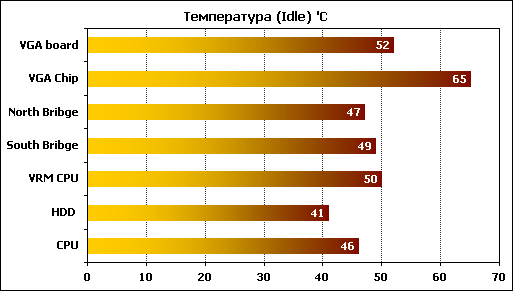
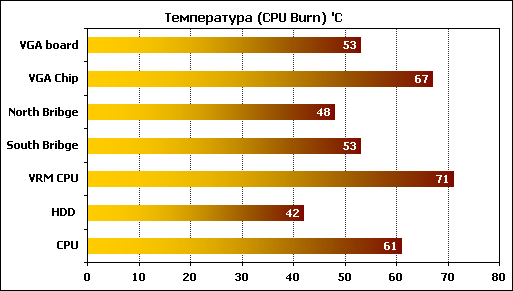


В нем можно без проблем собирать довольно мощную систему, благо ограничение тут всего одно – невозможность установки наиболее мощных графических акселераторов (с увеличенной длиной печатной платы) без демонтажа корзины для жестких дисков. Единственный существенный недостаток корпуса в том, что при частоте вращения вентиляторов 40 % от максимальной он все еще остается довольно шумным – причем надо заметить, что в таком режиме он обеспечивает нормальное охлаждение и запас по снижению скорости вентиляторов есть. Более того, если собрать систему с менее прожорливым процессором Core 2 Duo или Athlon 64 X2 и средней по мощности видеокартой, то половину вентиляторов вообще можно будет отключить, а оставшиеся установить на минимально возможные обороты, обеспечив боле чем тихую работу системы в целом. Потенциал у корпуса Zalman HD160XT отличный – благодаря тому, что рассчитан он на использование обычных комплектующих, не возникнет никаких проблем ни в процессе сборки, ни при необходимости модернизации, а отличное качество изготовления, грамотный подбор материалов и дизайн в стиле Hi-Fi техники позволят без проблем вписать его в ансамбль даже очень дорогого домашнего кинотеатра.
Что же касается программного обеспечения, вернее, той его части, которая важна для функционирования системы как медиа-центра, то тут у Zalman не сложилось. Впрочем, это и не удивительно – до тех пор, пока не будет выработан некий общий для всех производителей таких систем стандарт, частные реализации всегда будут отличаться недостаточной полнотой и широтой. Пока же этого не произошло, есть только один выход – предлагать продукт, который позволяет управлять с ПДУ именно компьютером, а не отдельными специализированными приложениями. В общем, винить Zalman особо не в чем – инженеры компании сделали все, что могли, и с тем, что столь существенно поднимающий стоимость корпуса дисплей оказался не более чем игрушкой, они ничего поделать не могли по вполне объективным причинам. Впрочем, какая нам, по сути, разница? Что бы там ни говорили о взрослении, мы все равно любим игрушки – просто их стоимость с годами становится выше. А Zalman HD160XT, помимо того, что это отличный корпус для сторонников концепции HTPC, еще и отличная игрушка как раз для техноманьяков – именно они наверняка смогут найти то единственно правильное для них применение встроенного дисплея, которое не смогли найти инженеры компании Zalman. И процесс этот наверняка будет не менее увлекателен, чем просмотр свежего блокбастера в вашем домашнем кинотеатре.
Другие материалы по данной теме
NMEDIAPC HTPC 288 SA – доступный корпус для HTPC системы
Cooler Master Media 260 – один шаг до идеала
Zalman HD160 – отличный корпус для HTPC системы, но не более